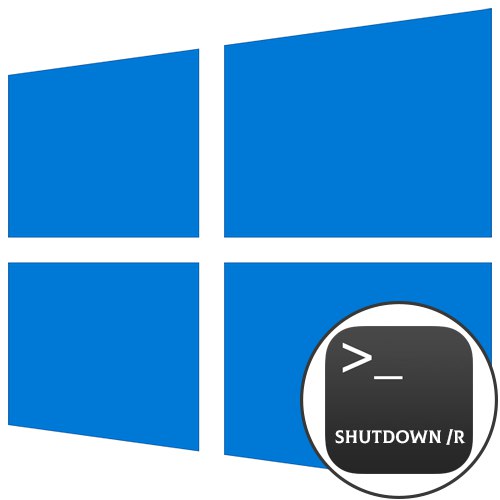
راه اندازی "خط فرمان"
ابتدا باید با باز کردن کنسول شروع کنید. برای این کار ، از یکی از روشهای مناسب ، به عنوان مثال ، با پیدا کردن برنامه در استفاده کنید "شروع" یا با فراخوانی آن از طریق برنامه "اجرا کن"... شما می توانید دستورالعمل های دقیق برای هر روش راه اندازی را در یک کتابچه راهنمای جداگانه در وب سایت ما در لینک زیر پیدا کنید.
جزئیات بیشتر: باز کردن خط فرمان در ویندوز 10
دستور راه اندازی مجدد استاندارد
بعد ، ما چندین گزینه مختلف را توضیح می دهیم که از طریق راه اندازی مجدد کامپیوتر تأثیر می گذارد خط فرمان، اما اول از همه ما دستور استاندارد را ذکر می کنیم خاموش کردن / r... وظیفه ارسال رایانه برای راه اندازی مجدد دستگاه است و 30 ثانیه پس از ورود فعال می شود. در این مرحله می توانید کنسول را ببندید و به عنوان مثال به برنامه دیگری بروید و شروع مجدد بدون نمایش هیچ اعلانی روی صفحه آغاز می شود.
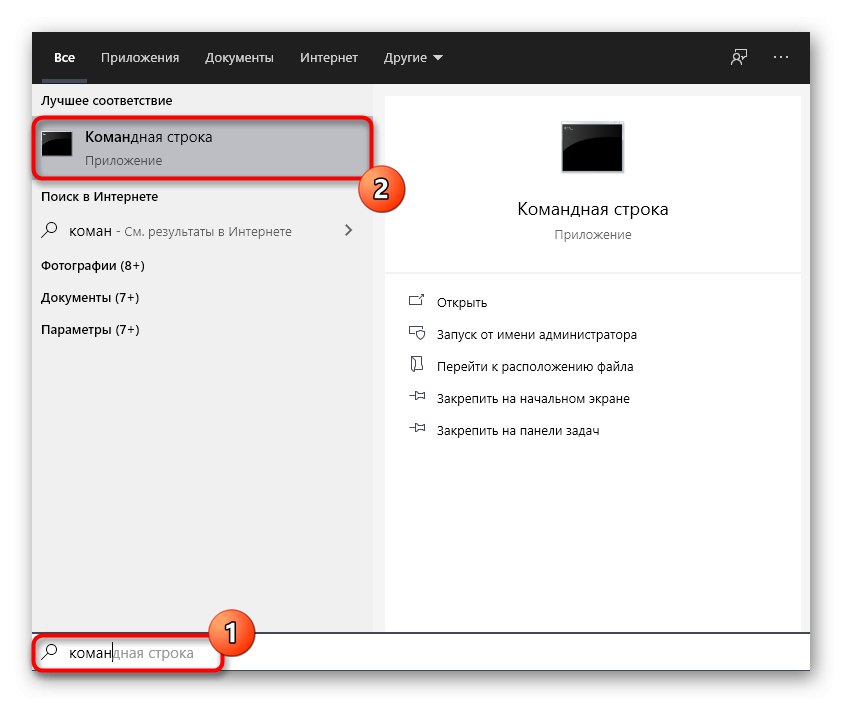
با تایمر دوباره راه اندازی کنید
هر کاربری که برای راه اندازی مجدد سیستم عامل از کنسول استفاده می کند نمی خواهد نیم دقیقه صبر کند تا این فرآیند به طور خودکار شروع شود. بنابراین ، می توانید از دستور فرم استفاده کنید خاموش / r / t 0کجا به جای 0 هر شماره را در ثانیه بنویسید ، نشانگر زمانی است که پس از آن باید اجرا شود.
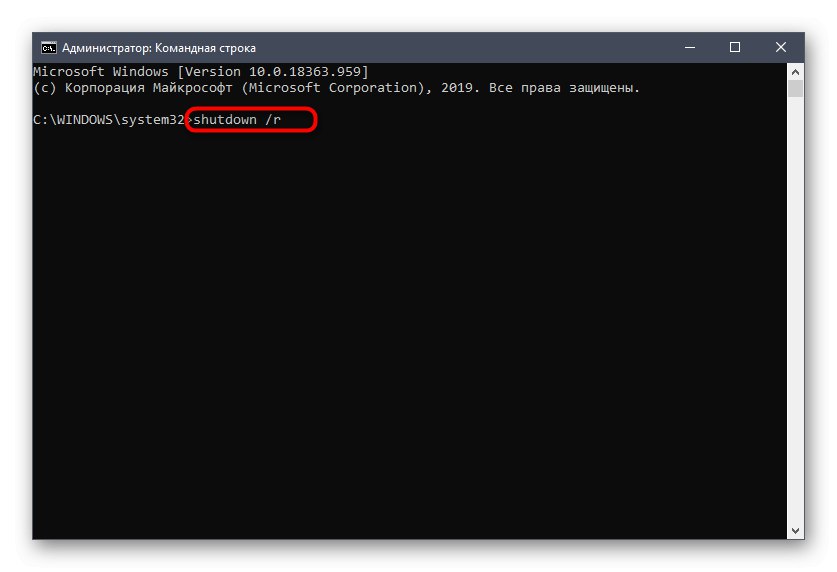
هنگام بستن برنامه ها ، هشدارها را نادیده بگیرید
هنگامی که دستور را برای راه اندازی مجدد وارد می کنید ، ممکن است اعلان های مربوط به برنامه های در حال اجرا بر روی صفحه ظاهر شود مبنی بر اینکه برای ذخیره پیشرفت باید ابتدا بسته شوند. اگر می خواهید این هشدارها را نادیده بگیرید ، از خط استفاده کنید خاموش کردن / r / f، و همچنین گزینه های دیگر را بعلاوه تعیین کنید ، به عنوان مثال ، تنظیم یک تایمر بعد از آن / تی.
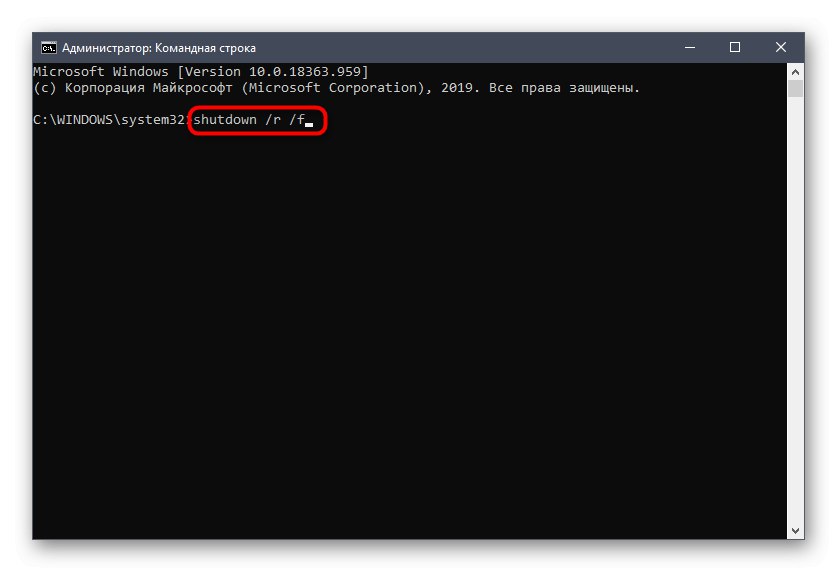
با این حال ، به یاد داشته باشید که تمام نرم افزارها بدون ذخیره تمام تغییراتی که در آنجا ایجاد شده اند ، فوری بسته خواهند شد. این گزینه را فقط با اطمینان کامل اضافه کنید که اطلاعات مهم را از دست نخواهید داد.
با پیام راه اندازی مجدد کنید
می توانید با نمایش یک اعلان بر روی صفحه ، رایانه را برای راه اندازی مجدد ارسال کنید که دلیل این کار را نشان دهد. این گزینه به ویژه در شرایطی که فرآیند از راه دور بر روی رایانه شخصی کاربر دیگر انجام می شود ، بسیار مرتبط خواهد بود. سپس خط ورودی به صورت زیر خواهد بود: خاموش کردن / r / c "لطفا پیام خود را وارد کنید".
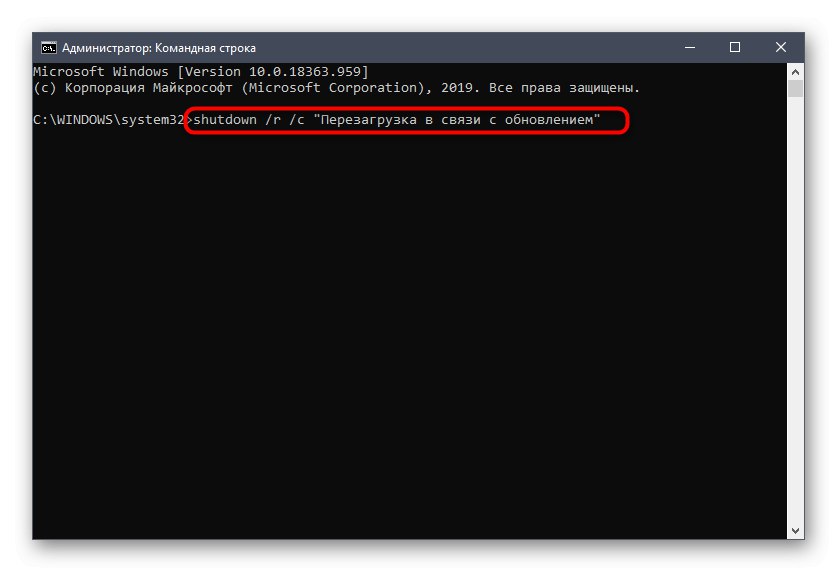
بلافاصله پس از ورود ، اگر تایمر برای مدت زمان مشخصی تنظیم شده باشد ، پیامی با متن وارد شده روی صفحه ظاهر می شود. نمونه ای از آن را می توانید در تصویر زیر مشاهده کنید.
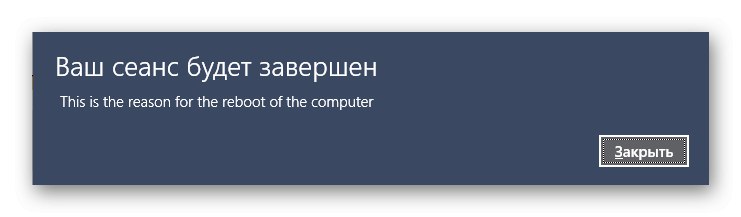
راه اندازی رابط کاربری گرافیکی
اکنون پیشنهاد می کنیم با اطلاعات تکمیلی که ممکن است در هنگام انجام کار مفید باشد آشنا شوید. ابزار مورد استفاده دارای یک رابط گرافیکی است که به شما امکان می دهد راه اندازی مجدد سیستم را به شکل راحت تری مدیریت کنید. با ورود شروع می شود خاموش کردن / من.

رابط گرافیکی نامیده می شود گفتگوی خاموش کردن از راه دور... بر این اساس ، به شما امکان می دهد هر رایانه ای را که تحت کنترل دامنه شما قرار دارد ، مجدداً راه اندازی کنید. در اینجا شما اقدام هدف را تعیین می کنید ، رایانه ، دلیل ، تایمر و یادداشت را انتخاب می کنید.
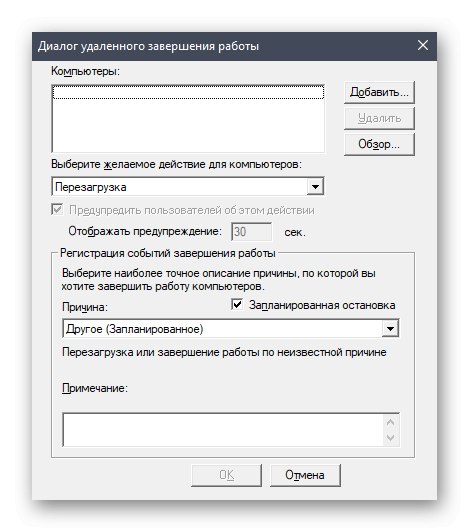
همه چیز مانند وارد کردن دستورات استاندارد است ، اما به شکل راحت تر و همچنین نمایش نام دستگاه های اضافه شده.
مشاهده اطلاعات کامل
همه گزینه هایی که برای راه اندازی مجدد رایانه از طریق ابزار مورد نظر استفاده می شود در بالا ارائه نشده است. علاوه بر این ، باید وجود خطاهای مختلف هشدار را روشن کنید. با نوشتن می توانید خودتان را با همه اینها آشنا کنید خاموش شدن /؟.
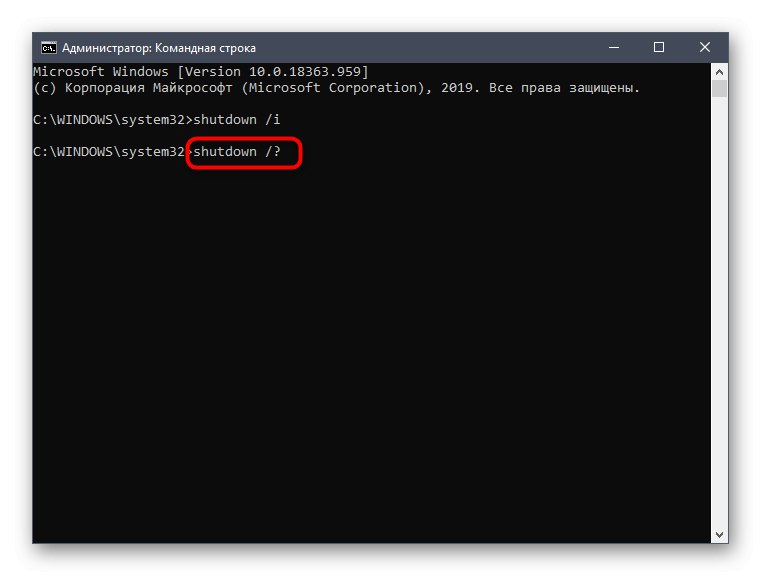
پس از فشار دادن کلید وارد صفحه بلافاصله لیستی از گزینه های موجود و همچنین دستور دستور را نمایش می دهد تا با دنباله ورودی سردرگمی ایجاد نشود ، خصوصاً هنگام انتخاب رایانه دیگر.
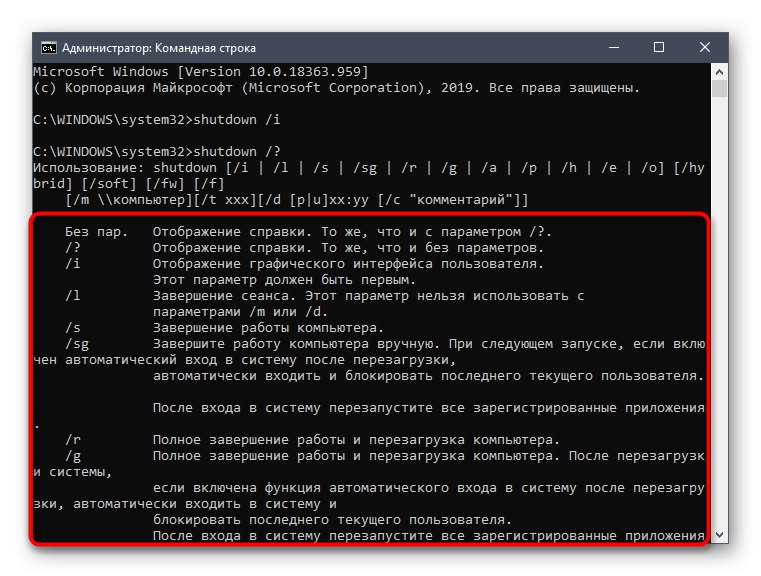
لغو اقدام
در آخر ، توجه داشته باشید که گاهی کاربر پس از وارد کردن دستور راه اندازی مجدد ، تصمیم می گیرد این عمل را لغو کند.این کار نیز باید از طریق کنسول با نوشتن انجام شود خاموش کردن / a.
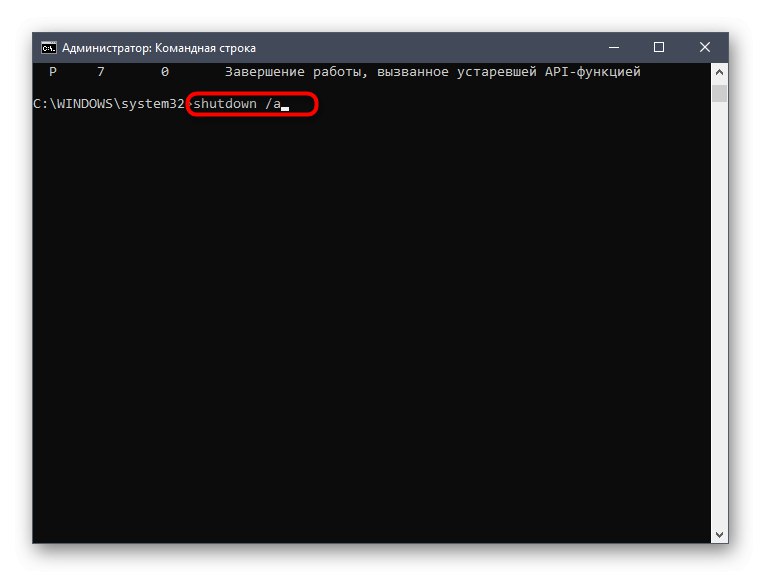
پس از فعال شدن ، یک خط ورود جدید نمایش داده می شود ، این بدان معناست که اقدام با موفقیت لغو شد.
اگر ما در مورد یک رایانه از راه دور صحبت می کنیم و آن را از طریق راه اندازی مجدد کنید خط فرمان این به سادگی کار نمی کند ، ما به شما توصیه می کنیم که با دستورالعمل های موضوعی خاص در وب سایت ما در پیوند زیر آشنا شوید. در آنجا با دو روش دیگر برای به انجام رساندن وظیفه یاد خواهید گرفت.
جزئیات بیشتر: راه اندازی مجدد رایانه از راه دور